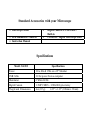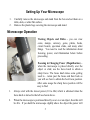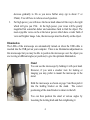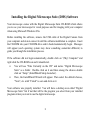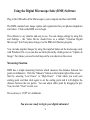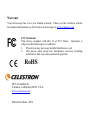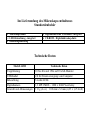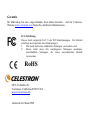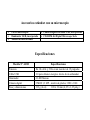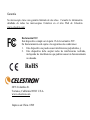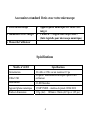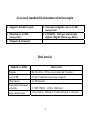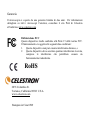Celestron 44302 Manuale utente
- Categoria
- Microscopi
- Tipo
- Manuale utente
Questo manuale è adatto anche per

INSTRUCTION MANUAL
Handheld Digital Microscope
Model # 44302
ENGLISH
La pagina si sta caricando...

3
USB Cable
Stand
Snapshot
Button
Microscope
Focus Knob
La pagina si sta caricando...
La pagina si sta caricando...
La pagina si sta caricando...
La pagina si sta caricando...
La pagina si sta caricando...
La pagina si sta caricando...
La pagina si sta caricando...
La pagina si sta caricando...
La pagina si sta caricando...
La pagina si sta caricando...
La pagina si sta caricando...
La pagina si sta caricando...
La pagina si sta caricando...
La pagina si sta caricando...
La pagina si sta caricando...
La pagina si sta caricando...
La pagina si sta caricando...
La pagina si sta caricando...
La pagina si sta caricando...
La pagina si sta caricando...
La pagina si sta caricando...

MANUAL DE INSTRUCCIONES
Microscopio digital portátil
Modelo Nº 44302
ESPAÑOL
La pagina si sta caricando...
La pagina si sta caricando...
La pagina si sta caricando...
La pagina si sta caricando...
La pagina si sta caricando...
La pagina si sta caricando...
La pagina si sta caricando...
La pagina si sta caricando...
La pagina si sta caricando...
La pagina si sta caricando...
La pagina si sta caricando...
La pagina si sta caricando...
La pagina si sta caricando...
La pagina si sta caricando...
La pagina si sta caricando...
La pagina si sta caricando...
La pagina si sta caricando...
La pagina si sta caricando...
La pagina si sta caricando...
La pagina si sta caricando...
La pagina si sta caricando...
La pagina si sta caricando...
La pagina si sta caricando...

MANUALE DI ISTRUZIONI
Microscopio digitale palmare
Modello n. 44302
ITALIANO
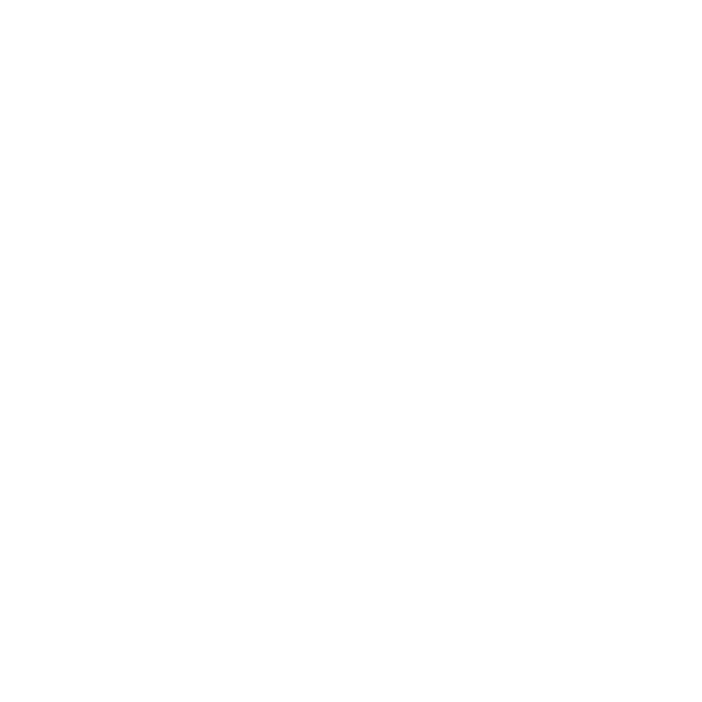
2
Introduzione
Congratulazioni per il vostro acquisto di un microscopio Celestron. Il microscopio è
uno strumento ottico di precisione realizzato con materiali di qualità per assicurarne
la lunga durata, ed è concepito perché possiate goderne per tutta la vita con una
manutenzione minima.
Questo microscopio può essere usato praticamente per tutto ciò per cui vengono usati i
tradizionali microscopi: hobbistica, istruzione, laboratori medici, ispezione industriale,
applicazioni di ingegneria, insegnamento, studenti, applicazioni scientifiche, studi medici,
agenzie di ordine pubblico, prove governative ed uso generale da parte dei consumatori.
Prima di cercare di usare il microscopio, vi preghiamo di leggere le istruzioni e di
acquistare dimestichezza con le funzioni e le operazioni dello strumento per
facilitarvene l’uso. Per individuare le varie parti esaminate in questo manuale,
consultate il diagramma del microscopio.
Il microscopio offre potenze da 10x a 40x e 150x (potenze con un monitor da 19
pollici). È perfetto per esaminare oggetti solidi come monete, francobolli, pietre,
resti di oggetti antichi, insetti, piante, pelle, pietre preziose, schede di circuito, vari
materiali e molti altri oggetti. Si possono anche esaminare vetrini di preparato, alle
basse come alle alte potenze.
Con il software in dotazione, potete osservare le immagini ingrandite o catturare
filmati o scattare istantanee con i sistemi operativi Microsoft Windows XP e Vista.
Potete anche usare il microscopio con altro software per l’acquisizione di immagini di
cui potreste disporre su Windows XP e Vista. Se state usando un MAC, potete
acquisire filmati e istantanee, ma per farlo avrete bisogno di un software specifico per
il MAC. Avrete anche bisogno di un’unità CD/DVD e di una porta USB disponibile.
Nota: questo prodotto è stato progettato e concepito per l’uso da parte di persone di
almeno 13 anni di età!

3
Cavo USB
Supporto
Pulsante per
le istantanee
Microscopio
Manopola di
messa a fuoco

4
Accessori standard in dotazione al microscopio
y Supporto del microscopio y Fotocamera digitale con cavo USB -
incorporata
y Illuminatore a LED -
incorporato
y CD-ROM – Suite per microscopio
digitale (Digital Microscope Suite)
y Manuale di istruzioni
Dati tecnici
Modello n. 44302 Dati tecnici
Potenza Da 10 a 40x e 150x su un monitor da 19 pollici
Cavo USB 2.0 per l’alimentazione da un computer
Illuminatore
6 LED bianchi
Fotocamera/telecamer
a digitale 1,3 MP CMOS – 1280 x 1024 pixel
Peso e dimensioni
113 g (4 once) 108 mm x 32 mm (4,25 poll. x 1,25 poll.)

5
Approntamento del microscopio
1. Estrarre con cautela il microscopio e il supporto dalla confezione e sistemarli
su un tavolo, una scrivania o un’altra superficie piana.
2. Togliere i sacchetti di plastica che coprono microscopio e supporto.
Funzionamento del microscopio
Visualizzazione di oggetti e vetrini – si possono
visualizzare monete, francobolli, banconote, pietre
preziose, piante, alimenti, schede di circuito e molte
altre cose. Prima di procedere, occorre leggere qui
sotto le istruzioni sulla messa a fuoco, sulla potenza
di ingrandimento e sull’illuminazione.
Messa a fuoco e cambiamento di potenza
(ingrandimento) – quando il microscopio viene
situato direttamente sopra l’oggetto o il vetrino,
usare la manopola di messa a fuoco per ottenere
una messa a fuoco nitida. Occorre un po’ di tempo
per abituarsi ad usare la manopola di messa a
fuoco – ruotarla oltre il punto focale e poi ritornare
indietro notando come ottenere la migliore posizione di focalizzazione. Dopo alcuni
usi sarà facile trovare la posizione di messa a fuoco più nitida.
1. Iniziare sempre con la potenza più bassa (da 10 a 40x), che viene ottenuta
quando la manopola di messa a fuoco viene girata a sinistra come illustrato
sopra.
2. Quando il microscopio è posizionato direttamente su o sopra un oggetto, la
potenza di ingrandimento sarà di 40x. Se si tiene il microscopio leggermente
sopra l’oggetto, la potenza diminuisce gradualmente fino a 10x man mano che

6
ci si allontana (fino a circa 25 mm). Ad ogni posizione occorrerà rimettere a
fuoco.
3. Per ottenere l’alta potenza, si sposta la manopola di messa a fuoco quasi
completamente a destra, cosa che fa ottenere l’ingrandimento 150x. All’alta
potenza, le visualizzazioni risulteranno molto ingrandite, ma in certo qual
modo più scure, e a volte sarà difficile trovare l’oggetto. Le immagini migliori
possono essere ottenute alle potenze inferiori che hanno un più ampio campo
visivo ed un’immagine più luminosa. Inoltre, il microscopio deve trovarsi
direttamente sull’oggetto.
Illuminazione
I LED del microscopio vengono accesi automaticamente quando il cavo USB viene
inserito nella porta USB del computer. Non c’è regolazione dell’illuminazione su
questo microscopio, ma si potrebbe essere in grado di posizionare il microscopio
sopra l’oggetto che si sta visualizzando ad angolazioni (o posizioni) diverse per
ottenere l’illuminazione ottimale.
Supporto
Si può usare il microscopio tenendolo in mano. Tuttavia,
se si desidera una visualizzazione più stabile per guardare
gli oggetti o acquisire le immagini, si potrebbe preferire
montarlo sul suo supporto.
Tenere il microscopio come indicato a pagina 5 e poi
spingerlo nella staffa di sostegno del supporto. Il
posizionamento corretto della staffa del supporto è
illustrato a sinistra.
Poi si può posizionare il supporto a varie angolazioni
allentando la manopola di bloccaggio e serrandola di nuovo.

7
Uso del microscopio per la visualizzazione
e/o la creazione di immagini
Prima di usare il microscopio per la visualizzazione sullo schermo del computer o per
la creazione di immagini, occorre assicurarsi che il driver venga riconosciuto dal
computer. Il microscopio è un dispositivo di tipo “Plug and Play” in cui il computer
dovrebbe riconoscere automaticamente il tipo di driver sui sistemi operativi Microsoft
Windows XP e Vista oltre che sui sistemi operativi Apple MAC versione 10.4.9 e
successive.
Inserire il cavo USB del microscopio nella porta USB del computer. Ogni sistema di
computer produrrà messaggi leggermente diversi. Per esempio, su alcuni sistemi
operativi Vista, quando si inserisce la fotocamera digitale il messaggio potrebbe dire
“Installing Device Driver Software” (Installazione driver di dispositivo in corso) e
poco dopo si potrebbe vedere il messaggio “Your Devices Are Ready to Use” (È ora
possibile utilizzare i dispositivi). Basta seguire le eventuali istruzioni mostrate sullo
schermo.
Occorre installare il software Digital Microscope Suite (sul sistema operativo
Windows) per poter effettivamente visualizzare e/o creare immagini, e prima di farlo
occorre staccare il cavo USB fino a completamento dell’installazione. Se lo si
desidera, si può anche usare altro software per l’acquisizione di immagini/foto di cui
si disponga sul proprio sistema Windows. Per usare il microscopio con i sistemi
operativi MAC si avrà bisogno di disporre sul proprio computer di un software per
l’acquisizione di immagini/foto (come una combinazione di “iChat” con “Photo
Booth” ecc.).
Quando si osservano o si creano immagini, si può cambiare l’orientamento
dell’immagine sullo schermo del computer ruotando il microscopio nella posizione
desiderata.

8
Installazione del software Digital Microscope Suite (DMS)
Il microscopio ha in dotazione il CD-ROM del software Digital Microscope Suite,
che permette di usare il microscopio a fini di visualizzazione e creazione di immagini
insieme al computer quando si usano i sistemi operativi Microsoft Windows.
Prima di installare il software, staccare il cavo USB della fotocamera digitale dal
computer e non collegarlo fino al termine dell’installazione del software. Inserire il
CD-ROM nell’unità apposita e il software dovrebbe avviarsi automaticamente.
Appariranno messaggi (ogni sistema operativo mostra qualcosa di diverso) che
guidano l’utente attraverso il processo di installazione.
Se il software non si avvia automaticamente, fare doppio clic su “Il mio computer” e
poi fare clic con il pulsante destro del mouse sull’icona del CD-ROM: a questo punto
il software dovrebbe avviarsi.
y Si vedranno i “Files Currently on the CD” (File attualmente sul CD) e si
noterà “Digital Microscope Suite” come cartella. Fare doppio clic su di essa
e poi fra le scelte presentate fare doppio clic su “Setup” (Installazione)
(InstallShield Setup Launcher).
y Appare quindi l’installazione guidata InstallShield. Selezionare poi le scelte
predefinite, “Next” (Avanti) e così via, finché non si vede “Finish” (Fine);
fare clic su di esso.
Il software è stato ora installato correttamente. Si avrà un’icona sul desktop chiamata
“Digital Microscope Suite”; nel caso l’icona non fosse presente, quello sarà
comunque il programma da selezionare fra i programmi installati quando si vuole
usare il microscopio digitale.

9
Uso del software Digital Microscope Suite (DMS)
Inserire il cavo USB del microscopio nel computer e poi avviare il DMS.
Il DMS contiene funzioni basilari di acquisizione di immagini e di organizzazione
delle foto (istantanee) e dei filmati. Per cominciare, fare clic sull’icona DMS.
Il software è molto intuitivo e facile da usare. Si possono cambiare le impostazioni
usando le voci File e Settings (Impostazioni); il Video Device (dispositivo video)
dovrebbe avere come impostazione predefinita “Celestron Digital Microscope”, ma in
caso contrario cambiarla in modo che il DMS possa funzionare adeguatamente.
Si possono scattare istantanee usando il pulsante apposito sul microscopio (solo con il
sistema operativo Windows), oppure si può usare la tastiera facendo clic su invio su
“Capture an Image” (Acquisisci un’immagine). Per i filmati occorre avviare/fermare
(start/stop) sull’icona mostrata sullo schermo.
Funzione di misurazione
Il DMS dispone di una semplice funzione di misurazione che misura la distanza fra
due punti in millimetri. Fare clic sul pulsante “Measure” (Misura) nella parte
inferiore destra dello schermo. Iniziare selezionando “Low Power” (Bassa potenza) o
“High Power” (Alta potenza). Fare clic dove si desidera avere il proprio punto
iniziale e poi fare clic di nuovo per impostare il punto finale, e questo visualizzerà la
distanza fra i due punti. Si può regolare uno o l’altro punto trascinando il pin. Per
ricominciare, si può fare clic su “Clear” (Cancella).
La precisione è di 1/100
o
di millimetro.
Ora si è pronti ad iniziare la propria avventura digitale!

Cura, manutenzione e garanzia
Il microscopio con fotocamera digitale è uno strumento ottico di precisione e va
trattato sempre con cura. Seguire questi suggerimenti per la cura e la manutenzione
per assicurare che il microscopio richieda pochissima manutenzione nel corso della
sua durata utile.
y Conservare il microscopio in un luogo pulito e asciutto.
y Fare molta attenzione se si usa il microscopio alla luce diretta del sole, per
evitare danni al microscopio o ai propri occhi.
y Non puntare mai il microscopio verso il sole, per evitare che la fotocamera
venga danneggiata e smetta di funzionare.
y Pulire le superfici esterne con un panno umido.
y Non pulire mai le superfici ottiche con salviette di tessuto o di carta, in quanto
possono graffiarle facilmente.
y Rimuovere la polvere dalle superfici ottiche con una spazzolina di setole di
cammello o una bomboletta di aria compressa.
y Per eliminare dalle superfici ottiche le impronte digitali, usare un detergente
per lenti e salviette per lenti disponibili presso la maggior parte dei negozi di
ottica, e durante la pulizia non strofinare con movimento circolare, in quanto
ciò potrebbe causare la formazione di striature o graffi.
y Non smontare mai né pulire le superfici ottiche interne. Questa operazione va
eseguita da tecnici qualificati presso la fabbrica o presso altre strutture di
riparazione autorizzate.
y Non smontare né aprire il microscopio, onde evitare danni.
y Fare attenzione quando si manipolano vetrini di preparati, in quanto i bordi
possono essere taglienti.
10

11
Moneta a 20x Banconota a 20x Banconota a 150x
Scheda di circuito a 40x Tessuto a 20x Tessuto a 150x
Vetrino di preparato a 25x Vetrino di preparato a 150x

Garanzia
Il microscopio è coperto da una garanzia limitata di due anni. Per informazioni
dettagliate su tutti i microscopi Celestron, consultare il sito Web di Celestron
all’indirizzo www.celestron.com
.
Dichiarazione FCC
Questo dispositivo risulta conforme alla Parte 15 delle norme FCC.
Il funzionamento è soggetto alle seguenti due condizioni:
1. Questo dispositivo non può causare interferenze dannose, e
2. Questo dispositivo deve accettare qualsiasi interferenza ricevuta,
comprese le interferenze che potrebbero causare un
funzionamento indesiderato.
RoHS
2835 Columbia St.
Torrance, California 90503 U.S.A.
www.celestron.com
Stampato in Cina 0509
-
 1
1
-
 2
2
-
 3
3
-
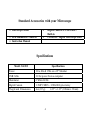 4
4
-
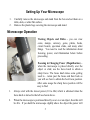 5
5
-
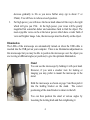 6
6
-
 7
7
-
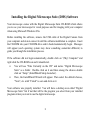 8
8
-
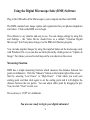 9
9
-
 10
10
-
 11
11
-
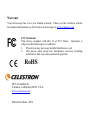 12
12
-
 13
13
-
 14
14
-
 15
15
-
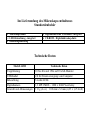 16
16
-
 17
17
-
 18
18
-
 19
19
-
 20
20
-
 21
21
-
 22
22
-
 23
23
-
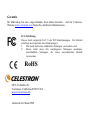 24
24
-
 25
25
-
 26
26
-
 27
27
-
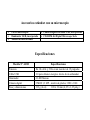 28
28
-
 29
29
-
 30
30
-
 31
31
-
 32
32
-
 33
33
-
 34
34
-
 35
35
-
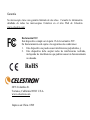 36
36
-
 37
37
-
 38
38
-
 39
39
-
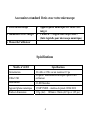 40
40
-
 41
41
-
 42
42
-
 43
43
-
 44
44
-
 45
45
-
 46
46
-
 47
47
-
 48
48
-
 49
49
-
 50
50
-
 51
51
-
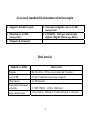 52
52
-
 53
53
-
 54
54
-
 55
55
-
 56
56
-
 57
57
-
 58
58
-
 59
59
-
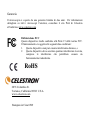 60
60
Celestron 44302 Manuale utente
- Categoria
- Microscopi
- Tipo
- Manuale utente
- Questo manuale è adatto anche per
in altre lingue
- English: Celestron 44302 User manual
- français: Celestron 44302 Manuel utilisateur
- español: Celestron 44302 Manual de usuario
- Deutsch: Celestron 44302 Benutzerhandbuch
Documenti correlati
-
Celestron Deluxe Handheld Manuale utente
-
Celestron Hheld Digital Microscope 44302 Manuale utente
-
Celestron #44301 Manuale utente
-
Celestron Cosmos Manuale utente
-
Celestron Microscope Kit Manuale utente
-
Celestron 44330 Manuale utente
-
Celestron 44345 Manuale utente
-
Celestron 44342 Manuale utente
-
Celestron Hheld Digital Optical Microscope Manuale utente
-
Celestron 44308 Start Guide